Ce tutoriel vous guidera dans le processus de migration d’un forum Discourse vers un nouveau serveur. Je vais couvrir les étapes nécessaires pour sauvegarder le forum actuel, préparer le nouveau serveur et restaurer la sauvegarde sur le nouveau serveur. En outre, je discuterai également de la configuration du DNS et de la manière de s’assurer que vos utilisateurs ne sont pas affectés par le processus de migration. À la fin de ce tutoriel, vous aurez réussi à migrer votre forum Discourse vers un nouveau serveur.
Voyons comment j’ai migré mon Discourse de Vultr (ancien serveur) à DigitalOcean (nouveau serveur).
Détails des prérequis
- Accès à l’ancien compte administrateur Discourse
- Accès au gestionnaire DNS du domaine
- SSH Credentials of old and new server
- Transactional E-mail services login credentials.
Étape 1. Créez une sauvegarde locale de l’ancien Discoursec
Tout d’abord, il faut définir le stockage local et inclure les vignettes dans les paramètres des sauvegardes. Sans cette étape, j’ai eu une expérience vraiment horrible. Je l’ai appris à la dure.
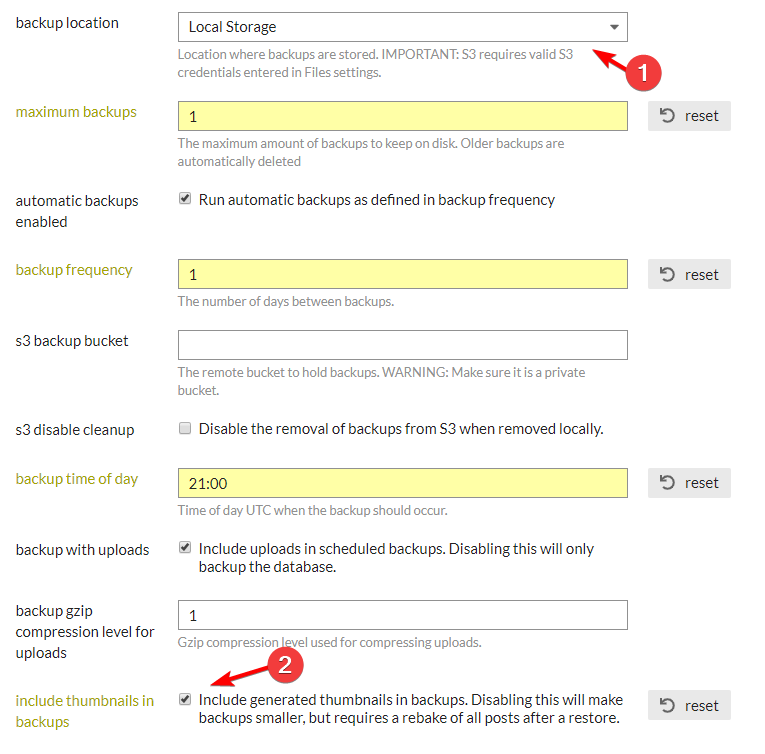
Créer une sauvegarde
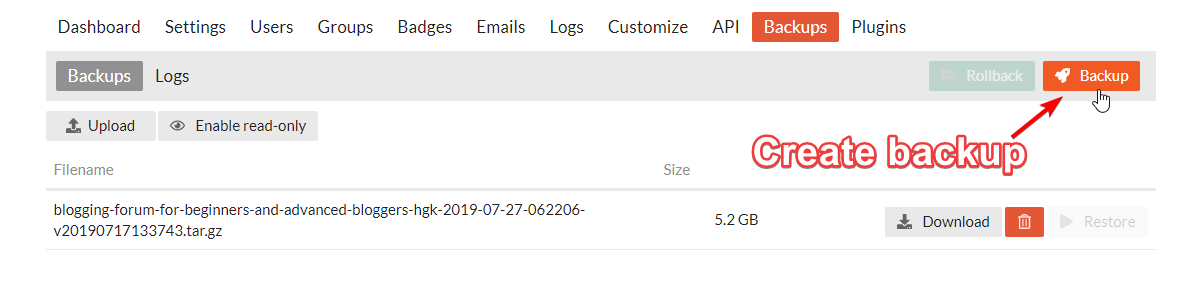
Étape 2. Inscrivez-vous sur DigitalOcean 🎉
🎁 Vous recevrez 200 $ de crédits pendant 60 jours.
Étape 3. Créer un nouveau Droplet chez DigitalOcean
- Choose an Image > Distribution: Ubuntu 20.04×64
- Choose a plan > Shared CPU (Basic)
- CPU Options > Premium AMD with NVMe SSD
- Plan: 1 GB / 1 AMD CPU, 25 GB NVMe SSDs, 1000 GB transfer
- Choose a datacenter region > Banglore, India
- Authentication: La méthode recommandée est celle des clés SSH. Sélectionnez une clé publique existante ou générez-en une nouvelle via PuTTyGen.
- Select Additional options: Activer la sauvegarde (Optionnellement recommandé)
- Hostname: Discourse
- Click on Create Droplet
Étape 4. Faire pointer le domaine vers l’IP du serveur DigitalOcean
- Utiliser un enregistrement de type A pour l’adresse IPV4
- Utiliser un enregistrement de type AAAA pour l’adresse IPV6 (facultatif)
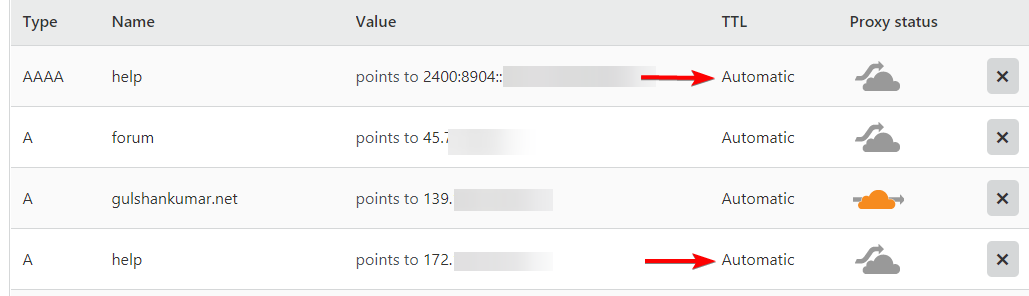
Étape 5. Installer Discourse sur DigitalOcean
Veuillez vous référer à ces étapes et installer un nouveau Discourse.
- Connectez-vous au nouveau serveur en utilisant SSH, PuTTy sur Windows.
- Installer Docker / Git
- Installer Discourse
- Préparez vos identifiants de messagerie
- Configuration de Discourse
- Ce processus peut prendre jusqu’à 5 minutes.
- Confirmer l’e-mail
- Connexion au nouveau Discourse
Étape 6. Allez dans les paramètres de Discourse
Activer Autoriser la restauration.
cd /var/discourse
./launcher enter app
discourse enable_restore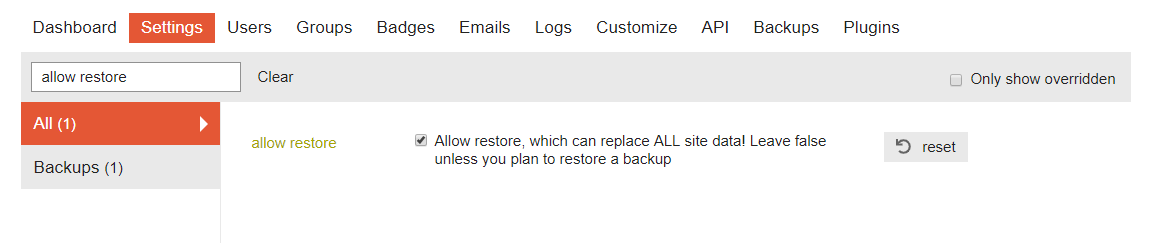
Étape 7. Migrer le fichier de sauvegarde.
Connectez-vous à l’ancien serveur via SSH, allez à l’emplacement de la sauvegarde.
cd /var/discourse/shared/standalone/backups/default & vdirMaintenant, vous verrez un fichier de sauvegarde au format tar.gz. Notez le nom du fichier.
blogging-forum-for-beginners-and-advanced-bloggers-hgk-2019-07-27-062206-v20190717133743.tar.gz- Vous devez utiliser le même nom de fichier avec la commande SCP ci-dessous.
- Remplacez également 192.168.1.1 par l’adresse IP de votre nouveau serveur.
- Utilisez la commande SCP pour copier le fichier de l’ancien au nouveau serveur cloud.
scp *.tar.gz root@192.168.1.1:/var/discourse/shared/standalone/backups/defaultLe résultat sera le suivant
The authenticity of host '192.168.1.1 (139.180.139.234)' can't be established.
ECDSA key fingerprint is SHA256:WTiKVipml0QKCjAzFyk6/fEh8/MI8K8vtv+2QZ54sc0.
Are you sure you want to continue connecting (yes/no)?- Tapez Yes et appuyez sur la touche Entrée.
- Ensuite, entrez le mot de passe
Conseil : (Faites un clic droit pour entrer le mot de passe. Appuyez sur Entrée. Il sera invisible, ne vous inquiétez pas)
Étape 8. Connectez-vous à votre nouveau Discourse
- Allez dans Sauvegardes, maintenant vous verrez votre fichier de sauvegarde. 😄
- Restaurer le fichier que nous avons apporté de l’ancien serveur.
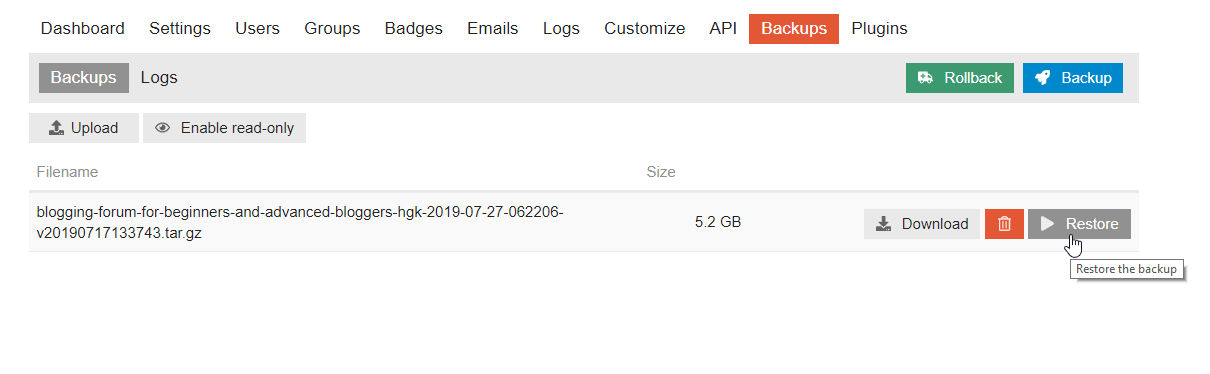
Note importante : Il est recommandé d’effectuer la restauration via le Terminal.
cd /var/discourse
./launcher enter app
discourse restore blogging-forum-for-beginners-and-advanced-bloggers-hgk-2019-07-27-062206-v20190717133743.tar.gzÉtape 9. Activez les e-mails sortants

🎉 Félicitations ! Vous avez terminé !😊
L’utilisation de S3 était coûteuse pour moi. C’est le moyen le plus abordable et le plus simple auquel je peux penser.
Ce processus ne nécessite aucun téléchargement ou chargement local. Vous pouvez ainsi économiser vos données Internet.
Si vous avez aimé ceci, partagez, ou une question ? Faites-le moi savoir ci-dessous.
Référence: Backup / Restore Discourse from Command Line – Meta